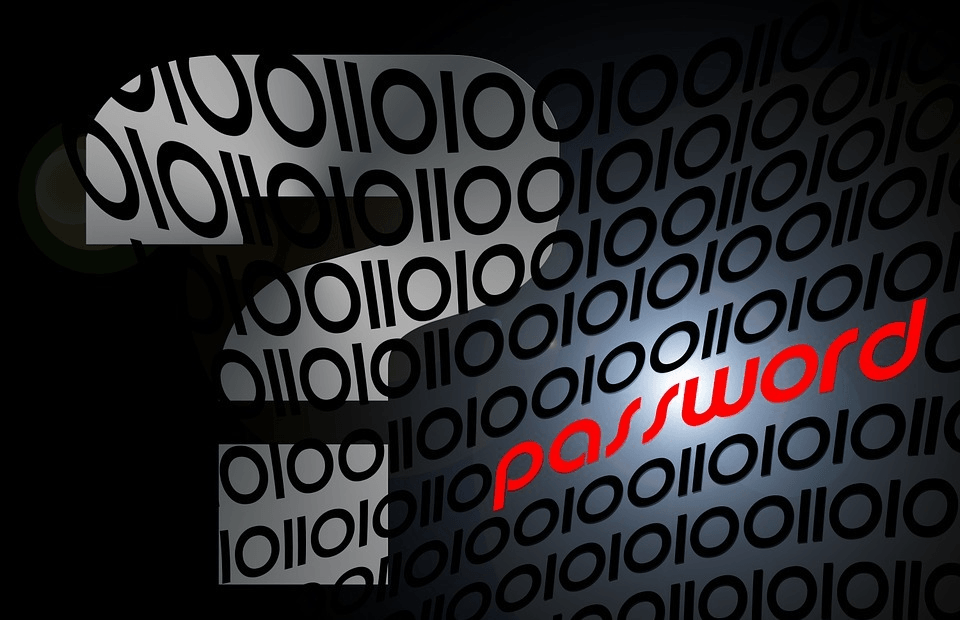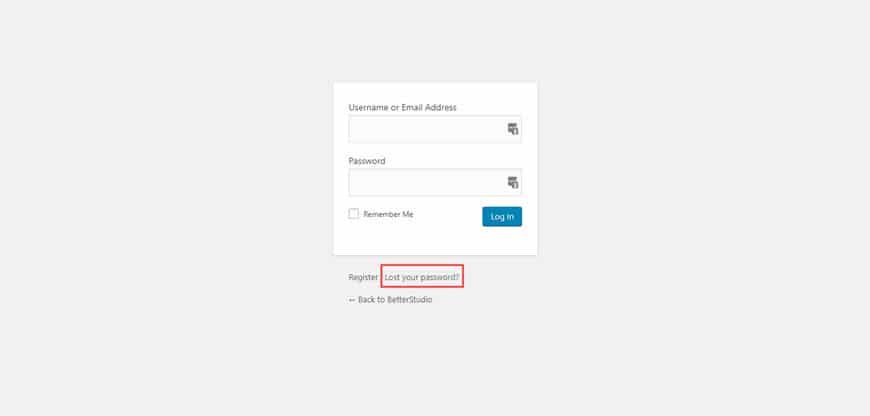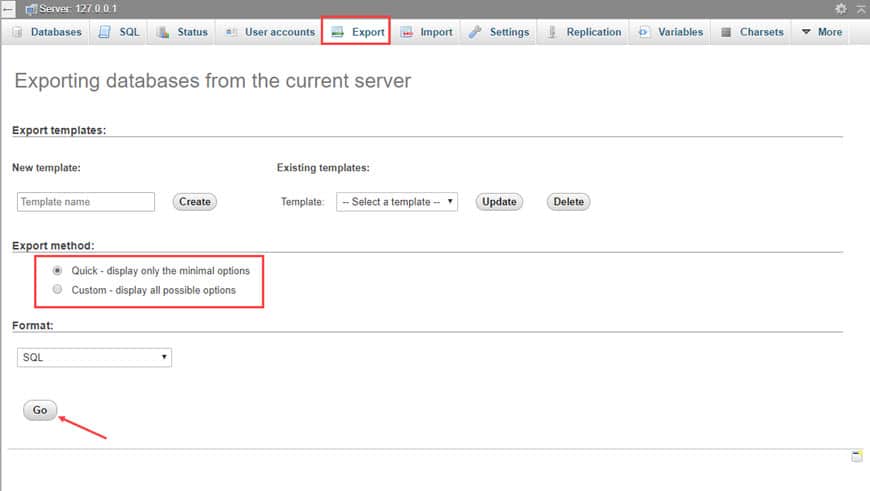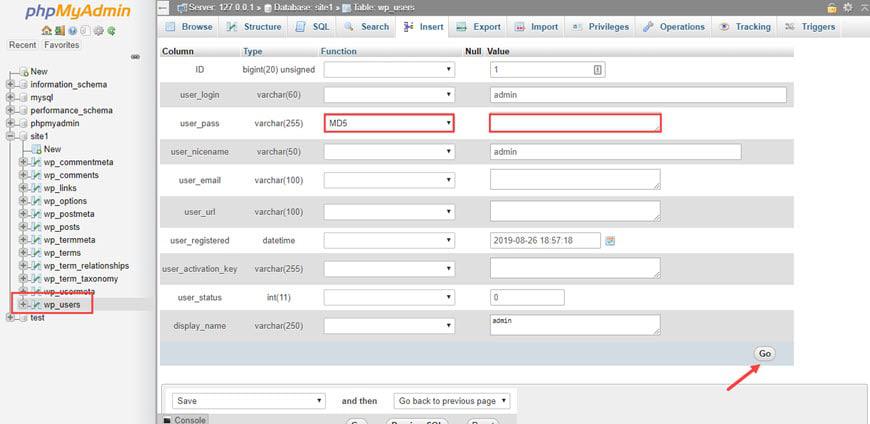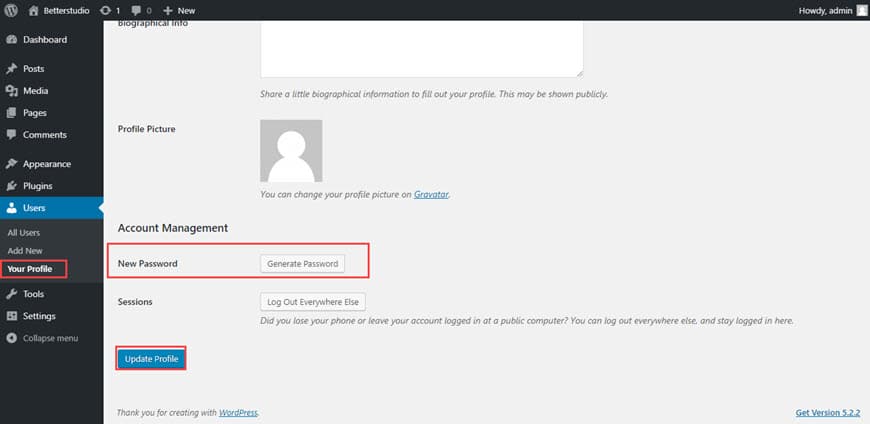Есть много причин для сброса пароля WordPress. Одна из основных причин – повысить безопасность вашего сайта. Как правило, мы рекомендуем время от времени менять пароль WordPress.
Забыть пароль – еще одна причина, по которой пользователи сбрасывают свой пароль WordPress. В некоторых случаях WordPress не отправляет электронное письмо для сброса пароля. В этом случае вам необходимо сбросить пароль.
Обычный и стандартный способ сохранить пароль WordPress – это перейти по ссылке на странице входа. Как только вы нажмете на него и введете свой адрес электронной почты, WordPress отправит вам письмо для сброса пароля.
Но что, если у вас нет доступа к странице входа в систему? О других способах мы поговорим ниже.
Как сбросить пароль WordPress?
Есть два основных способа сбросить пароль WordPress. Если у вас есть доступ к своей электронной почте, вы можете легко изменить свой пароль. Однако из-за конфигурации веб-почты вы можете не получить это письмо.
Теперь нужно искать другой способ сбросить пароль. Помимо стандартного способа, есть способы сбросить пароль WordPress.
1. Сброс пароля WordPress по электронной почте
Это наиболее простой метод. Сначала введите URL-адрес для входа в систему администратора WordPress. Ваша страница входа в WordPress должна быть https://yourdomain.com/wp-admin. На этой странице нажмите «Забыли пароль?» ссылка.
На открывшейся странице введите свое имя пользователя или адрес электронной почты. Затем нажмите «Получить новый пароль», чтобы получить электронное письмо для сброса пароля.
2. Сбросьте пароль WordPress с помощью phpMyAdmin.
Второй способ полезен, если вы забыли свое имя пользователя и у вас нет доступа к своему адресу электронной почты. Этот метод отличается от других методов. В этом методе вы напрямую меняете свой пароль из базы данных.
Во-первых, вам нужно войти в свою панель хостинга. Мы предполагаем, что вы используете cPanel. После входа в cPanel в разделе «База данных» нажмите phpMyAdmin.
phpMyAdmin – это мощный инструмент, который вы можете использовать для доступа к своей базе данных. phpMyAdmin очень удобен для пользователя. Найдите базу данных своего веб-сайта в левом меню.
На панели инструментов phpMyAdmin нажмите «Экспорт». Таким образом вы сможете экспортировать свои файлы SQL. Измените метод экспорта на «Быстрый» и нажмите «Перейти».
Вы можете скачать этот файл на свой компьютер или на облачный сервер. Этот файл поможет вам восстановить базу данных, если что-то пойдет не так.
Вернитесь на вкладку «Структура». Найдите таблицу wp_users.
Нажав на эту таблицу, вы увидите список доступных пользователей на вашем сайте.
Выберите желаемое имя пользователя. Затем вы можете увидеть подробную информацию о выбранном вами пользователе. По соображениям безопасности пароли в этой таблице не являются действительными паролями.
Чтобы сбросить пароль WordPress, нажмите «Изменить» рядом с именем пользователя. Затем вы будете перенаправлены на страницу, где сможете выбрать новый пароль.
Введите новый пароль в поле «Значение». Наконец, установите для Function значение MD5 и нажмите Go.
Если вы снова проверите user_pass, вы увидите, что значение изменилось. Это означает, что пароль был изменен.
3. Сброс пароля администратора через FTP.
Использование FTP – еще один способ сбросить пароль WordPress. Как вы, наверное, догадались, в этом методе мы будем использовать FTP для подключения к WordPress.
Затем найдите файл function.php. Откройте этот файл в редакторе. Скопируйте и вставьте приведенный ниже код сразу после тега <? Php:
wp_set_password ('password', 1);«Пароль» – это ваш новый пароль. 1 – это идентификатор пользователя. Вы можете найти этот идентификатор в phpMyAdmin и в таблице пользователей.
Перейдите на http://yourwebsite.com/wp-admin. Введите свое имя пользователя с новым паролем. Щелкните “Войти”. Вы понимаете, что вас перенаправляют обратно на страницу входа.
Теперь вы должны вернуться к вашему function.php и удалить вставленный код. Снова перейдите на страницу входа в WordPress, введите свое имя пользователя с новым паролем и нажмите «Войти». Перейдя на панель управления WordPress, вы можете изменить свой пароль.
4. Сброс пароля WordPress с помощью WP-CLI.
WP-CLI – это командная строка, которую вы можете использовать для управления своим сайтом WordPress. Перейдите в каталог WordPress и введите следующую строку:
$wp user listВыполнив эту команду, вы получите список своих пользователей с их идентификаторами. Запомните идентификатор пользователя, которого вы хотите изменить, и введите строку ниже:
wp user update 1 --user_pass=newpasswordЧисло 1 – это идентификатор пользователя, который вы можете изменить. Кроме того, вы можете сбросить пароль WordPress, изменив значение «newpassword». Это все, что вам нужно сделать, чтобы сбросить пароль WordPress.
5. Сбросьте пароль WordPress через панель инструментов.
Панель управления WordPress – последний метод в нашем списке. Если вы можете войти в свою панель управления WordPress, вы измените свой пароль, не обращаясь к своей электронной почте. Опять же, этот метод полезен, когда у вас нет доступа к своей электронной почте.
Хотя предварительным условием для использования этого метода является то, что время сеанса входа в систему в WordPress не истекло. Это самый простой способ сбросить пароль WordPress.
На панели управления WordPress перейдите в раздел Пользователи> Ваш профиль. В этом разделе вы можете просмотреть информацию о своей учетной записи. (Электронная почта, изображение профиля, имя пользователя и т.д. )
На этой странице в разделе «Управление учетной записью» вы можете сбросить пароль.
В этом методе вам не нужно запоминать свой пароль. Просто нажав «Сгенерировать пароль», вы можете создать новый и безопасный пароль для своей учетной записи. Вы также можете сами ввести новый пароль.
Введите желаемый пароль. WordPress оценивает ваш пароль. Вы также можете выбрать надежный пароль. Просто нужно поставить галочку «Подтвердить использование ненадежного пароля».
Наконец, нажмите «Обновить профиль», чтобы сохранить изменения. Если этот процесс прошел успешно, вверху вы увидите «Профиль обновлен».
Сброс пароля WordPress – простая задача. Стандартный способ сбросить пароль WordPress – отправить электронное письмо для сброса пароля.
Но если у вас нет доступа к своему адресу электронной почты, есть много других способов сбросить пароль WordPress. С помощью phpMyAdmin вы можете легко изменить свой пароль.
Источник записи: https://betterstudio.com